Hai mai dovuto distinguere le differenze di due testi? Se hai un documento che ha subito numerose revisioni e vuoi sapere quali modifiche sono state apportate all’originale, ovviamente hai un piccolo problema.
È probabile che mentre lavoriamo con molti file di testo, ci abituiamo a utilizzare sia i file originali che le copie. Prima di determinare se impostare tutti i dati in un archivio, è fondamentale confrontare i contenuti di questi diversi tipi di file perché potrebbero non esserci grandi differenze tra di loro.
Fare l’intero confronto a mano può richiedere ore a seconda della lunghezza del documento, quindi in questi casi è essenziale ricorrere a uno strumento che esegua l’intero processo automaticamente.
Pertanto, esamineremo alcune metodi disponibili oggi che ti consentono di confrontare gratuitamente due archivi di testo per trovare le differenze.
Come confrontare due testi per vedere le differenze
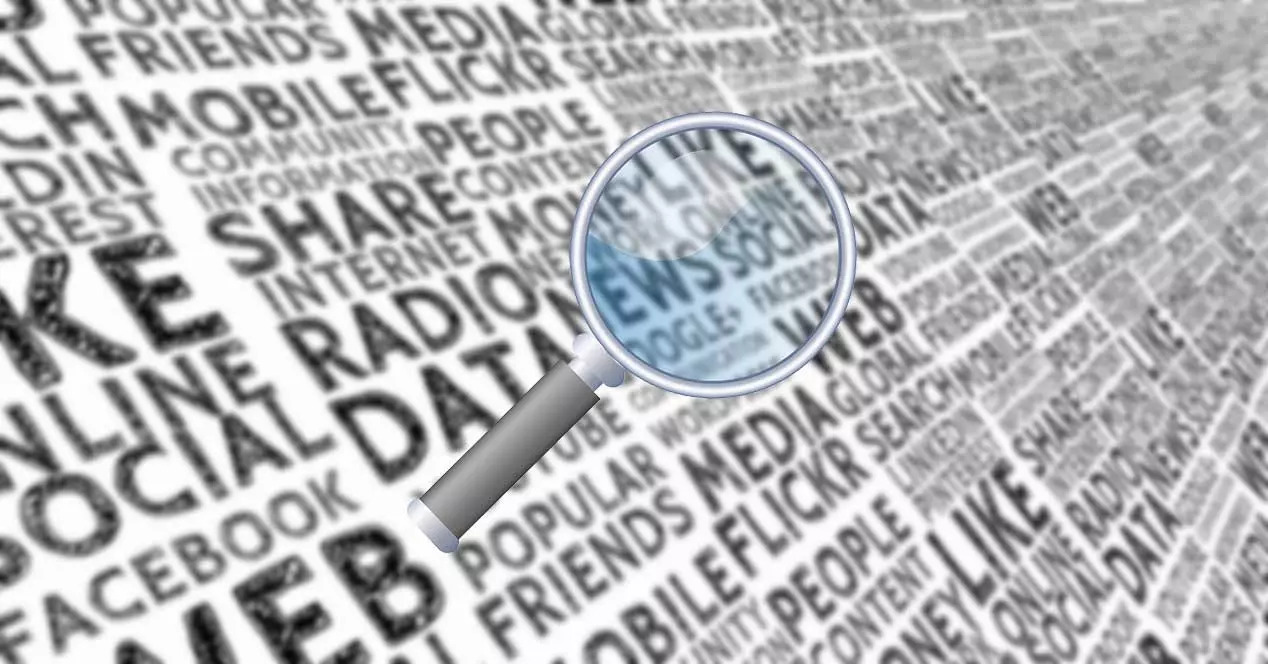
Verranno presi in esame alcuni siti web alcuni programmi che consentono di confrontare due testi. Nel caso dei siti web, il vantaggio è che non è richiesta l’installazione di software.
Iniziamo con WinMerge, un programma gratuito e open source per Windows che ti consente di confrontare file, siano essi documenti di testo, tabelle o immagini, tra gli altri formati supportati.
In realtà, WinMerge è uno strumento molto flessibile perché consente il confronto simultaneo di un massimo di tre file. Sebbene in questo esempio confronteremo semplicemente due documenti di Word, puoi sicuramente aggiungere file aggiuntivi per l’analisi.
Installa WinMerge sul tuo computer scaricandolo dal suo sito ufficiale prima di fare qualsiasi altra cosa.
All’avvio del programma, seleziona “Archivo -> Apri” dal menu in alto.
Quindi, fai clic sul pulsante “Esame” che appare accanto a ciascuna delle opzioni per caricare i documenti che desideri studiare.
Apri il menu a discesa del pulsante ” Confronta ” e scegli l’ opzione ” MS-Word “. Se il documento è un semplice file di testo, scegli l’opzione “Testo”.
Automaticamente WinMerge effettuerà un confronto tra i due testi ed evidenzierà le differenze nei colori brillanti in modo da poterle rilevare a colpo d’occhio.
Se il testo sottolineato è giallo, significa che questa parte è diversa dall’altro documento.
Se il testo è rosso, significa che la parte non esiste nell’altro documento.
Infine, se il testo è grigio, significa che manca del testo da quella parte che è presente nell’altro documento.
Inizialmente, WinMerge è stato creato per aiutare i programmatori a identificare rapidamente le modifiche al codice nei loro sistemi lunghi e complessi. Se sei seriamente intenzionato a imparare a scrivere codice, questo è uno strumento che ti sarà davvero utile perché ti consente di confrontare interi programmi e persino file binari.
Altro programma molto efficace è Geany, uno strumento che analizza parola per parola due documenti e identifica le modifiche apportate, è un’alternativa notevolmente più conveniente rispetto alla precedente. Inoltre, offre agli utenti la possibilità di creare una lista bianca di parole da ignorare. Quando si confrontano più versioni dell’archivio originale, è l’ideale per individuare la versione finale.
Questo programma ci dà accesso alla possibilità di confrontare file di testo. Questo ci permette di vedere eventuali discrepanze tra due file o cartelle, facendoci sapere se manca l’uno o l’altro. L’uso del confronto ci consente di vedere quanti errori ci sono in entrambi i file e quante modifiche ci sono tra di loro. Vedremo come apparirà il test identico sulla stessa cresta in nero per ciascuno, ma le variazioni appariranno in rosso e verde.
Un’altra soluzione è utilizzare questi siti web:
Text-compare: Nonostante sia in inglese, Text Compare! funziona bene in italiano e rileva anche gli accenti. Metti i testi in posizione, quindi, come prima, fai clic sul pulsante Confronta. Dimostra le modifiche che sono annotate in blu e fornisce un’opzione per inviare via e-mail i risultati.
Diffchecker: Mette fianco a fianco i due testi e basterà fare clic su “Trova le differenze” per confrontarli e trovarne le differenze. Poiché Diffchecker evidenzia l’intera parola anziché solo la lettera modificata, ci piace. Inoltre, puoi decidere se desideri che i risultati vengano archiviati per un’ora, un giorno, una settimana o indefinitamente.
Marco Stella, è un Blogger Freelance, autore su Maidirelink.it, amante del web e di tutto ciò che lo circonda. Nella vita, è un fotografo ed in rete scrive soprattutto guide e tutorial sul mondo Pc windows, Smartphone, Giochi e curiosità dal web.
